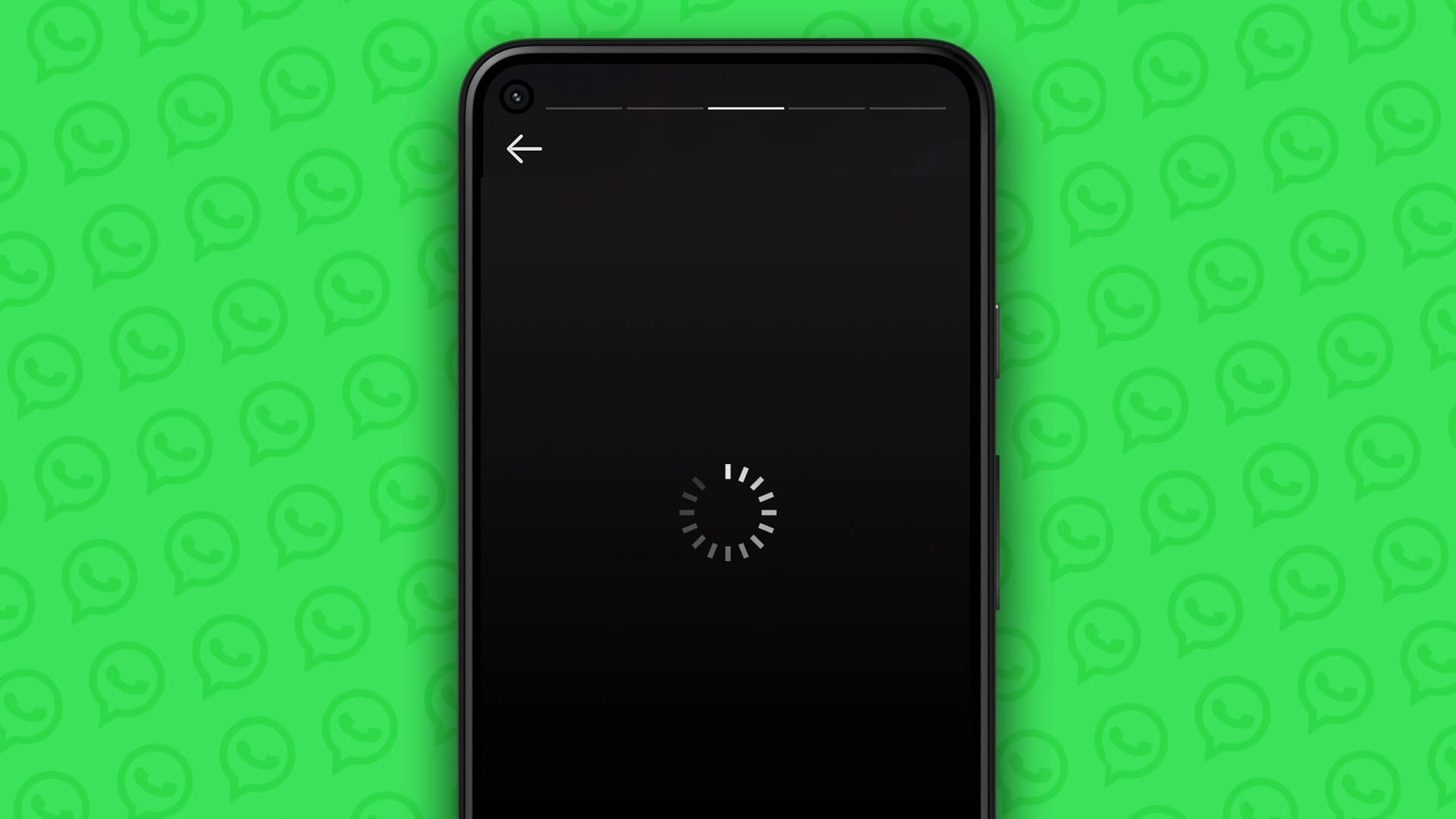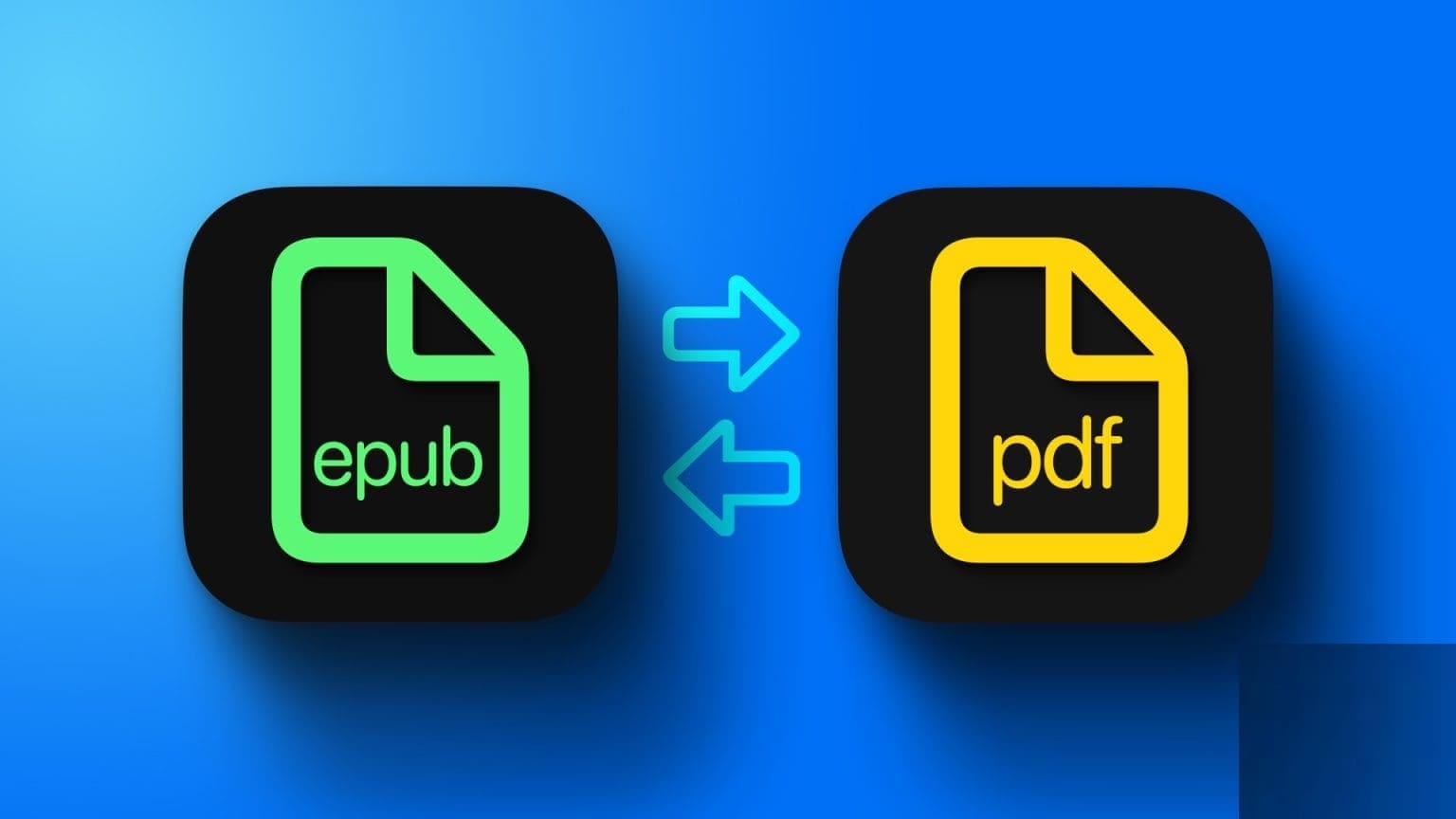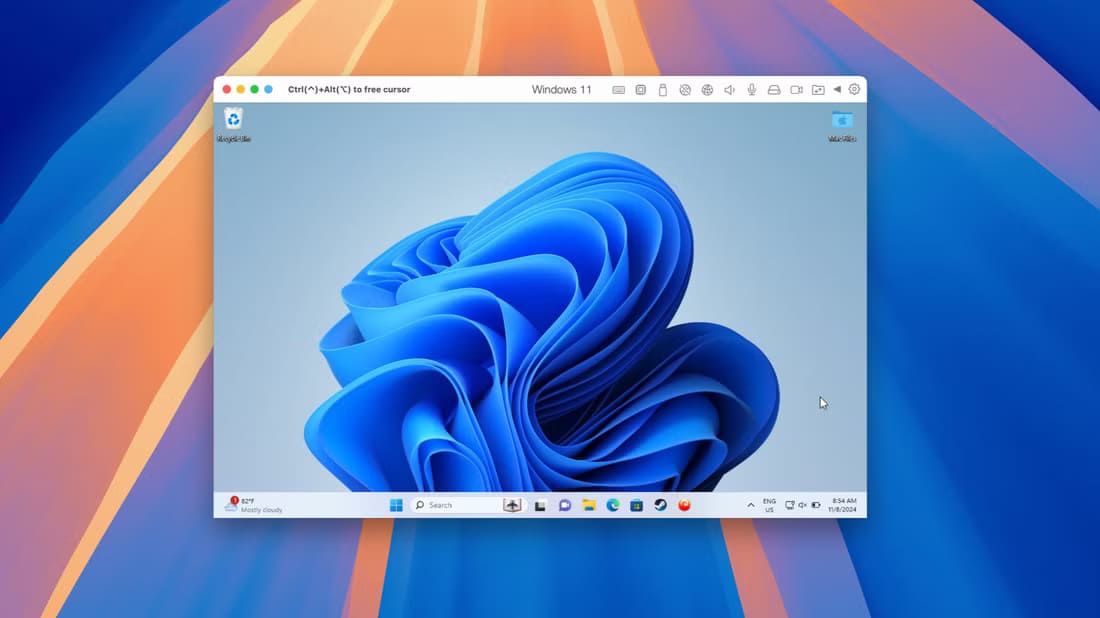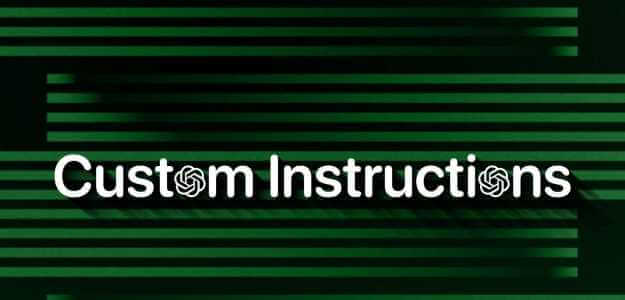Meskipun Google memiliki rangkaian produk di bawah mereknya, kami merasakan paket kantornya Google Docs Dan spreadsheet serta presentasi diremehkan. Ini adalah alternatif gratis yang bagus untuk paket Microsoft Office yang selalu mahal dan juga mengalahkan tawaran gratis Microsoft Office 365 online. Mengambil Google Docs Misalnya - kami menemukan fitur baru setiap kali kami menggunakannya. Baru-baru ini kami menemukan fitur yang memungkinkan kami mengedit dan mengisi PDF di Google Dokumen.
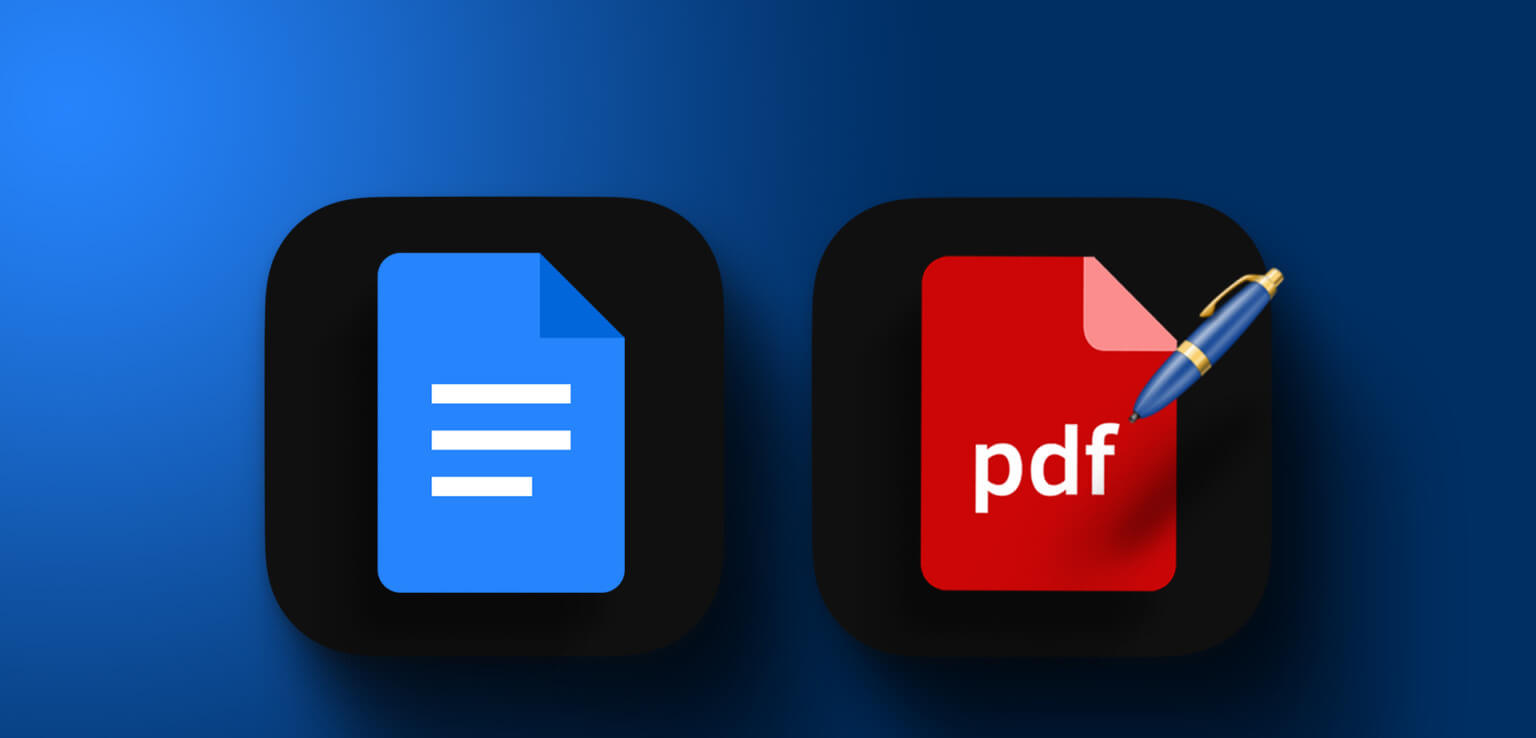
Selain itu, Editor Adobe Acrobat PDF Itu juga tidak gratis. Jadi, menggunakan Google Docs untuk mengedit dokumen PDF terdengar seperti peretasan yang hebat. Pada artikel ini, kami akan memberi Anda petunjuk langkah demi langkah untuk menyisipkan dan mengedit file PDF di Google Docs.
Ada tiga langkah utama untuk mengedit PDF di Google Docs:
- Unduh file PDF.
- Edit file PDF yang diunggah.
- Terakhir, bagikan dan ekspor PDF yang dimodifikasi.
Pertama mari kita mulai dengan mengunggah PDF ke Google Docs.
Catatan: Sayangnya, tidak mungkin membuka dokumen PDF di Google Documents pada aplikasi iPhone dan Android. Anda hanya dapat melakukan ini di browser web dengan perangkat Windows dan Mac.
1. Unggah file PDF ke Google Docs
Pertama, kita perlu mengunggah file PDF ke Google Docs untuk diedit dan dimodifikasi. Namun, tidak mungkin mengunggah file PDF secara langsung ke Google Docs. Tetapi tidak sulit untuk melakukan ini juga. Jadi, kita perlu mengambil bantuan Google Drive untuk melakukan ini. Berikut cara melakukannya di browser web di Windows dan Mac.
Unggah PDF ke Google Dokumen di browser web
Perlengkapan 1: Buka Google drive Dan login ke komputer Anda.
Perlengkapan 2: Sekarang, klik baru.
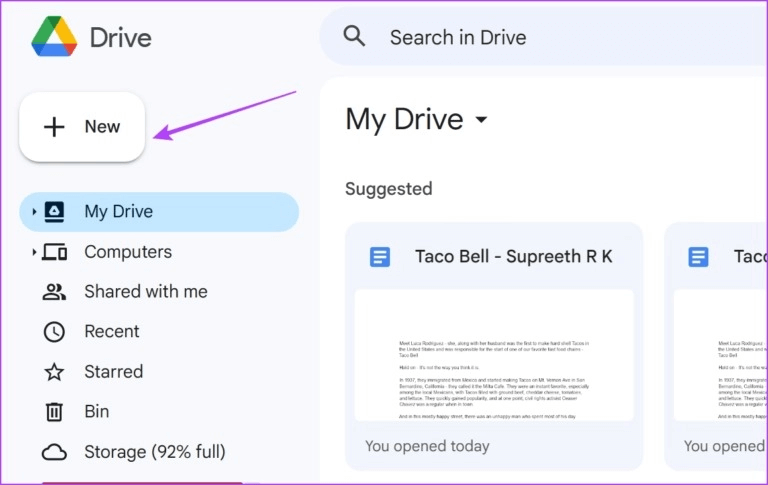
3: Klik Unduh berkas untuk mengunduh dokumen. Anda sekarang harus menelusuri dokumen di komputer Anda dan memilihnya.
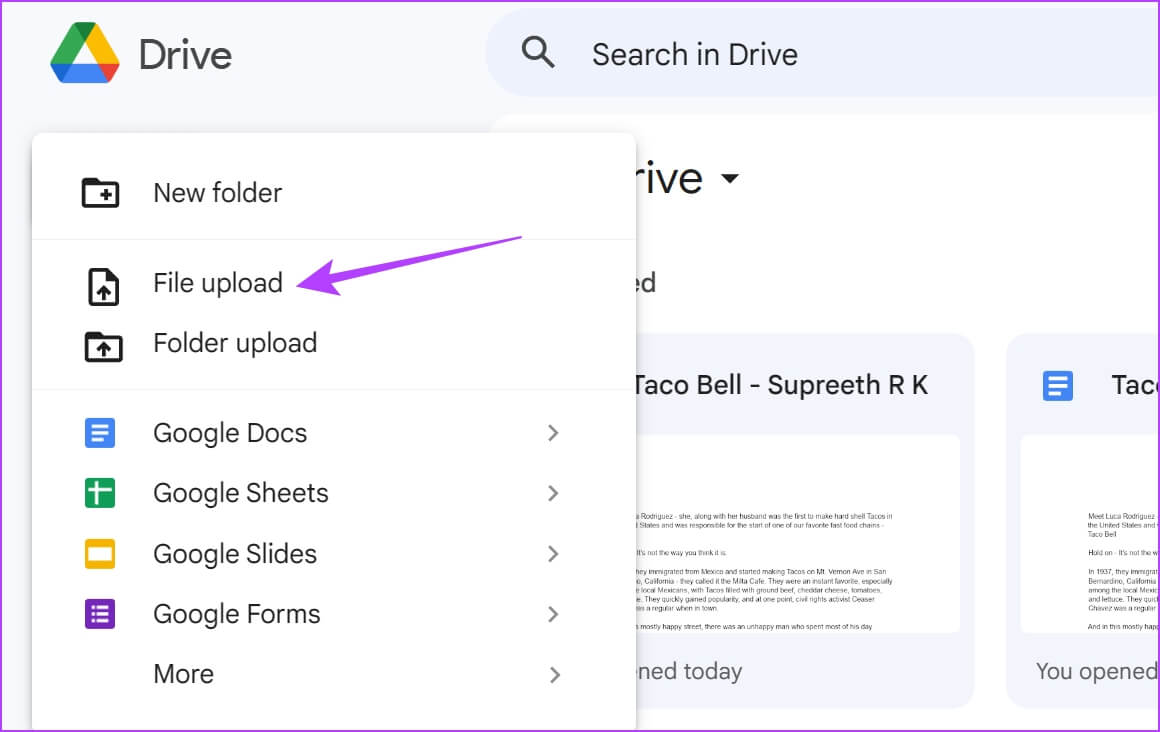
Perlengkapan 4: Satu kali pengunggahan dokumen, Klik kanan di atasnya.
Perlengkapan 5: Menemukan Buka dengan> Google Documents.
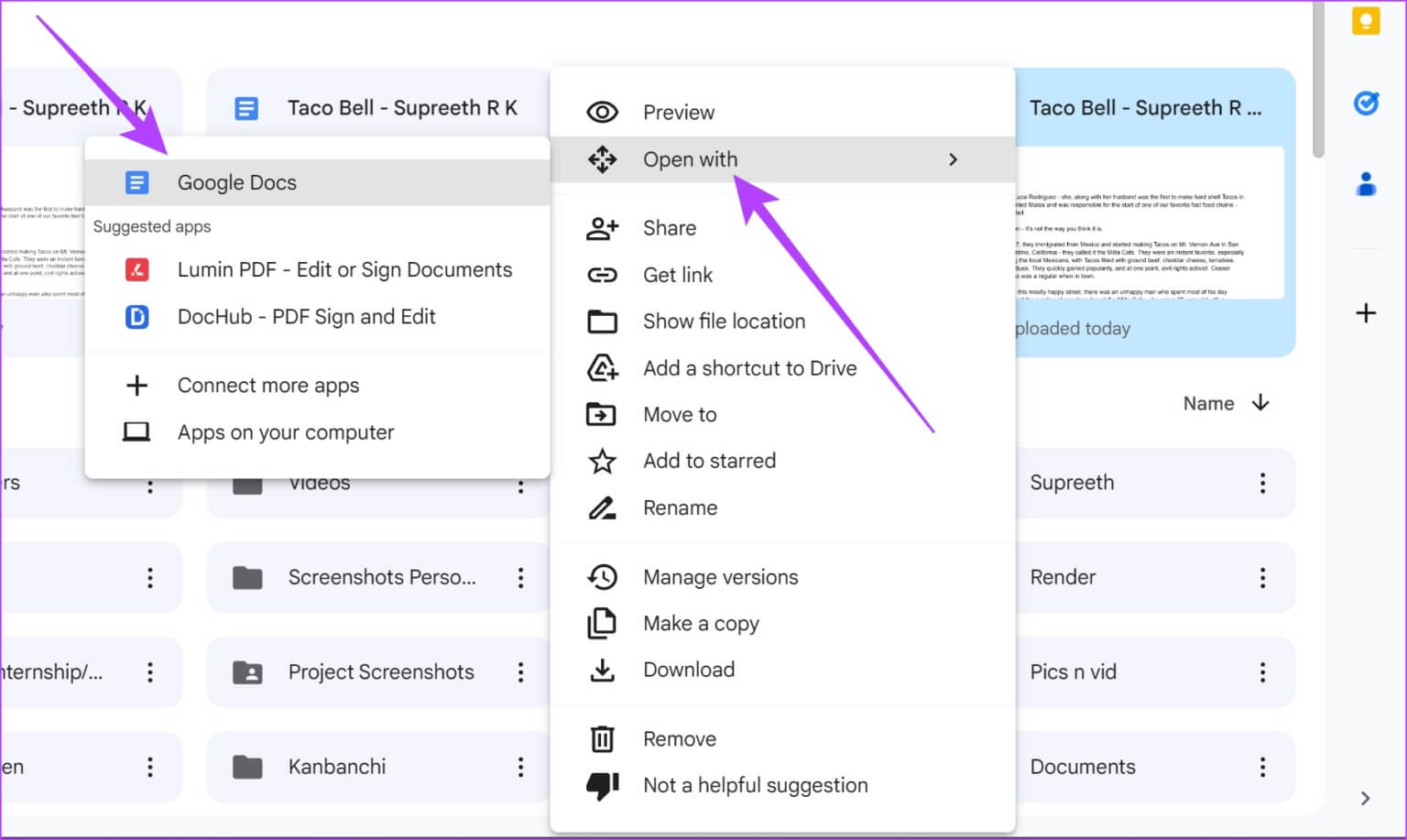
Ini dia - PDF sekarang terbuka di Google Documents. Mari kita lihat cara mengedit dan memodifikasi dokumen yang dibuka di Google Docs.
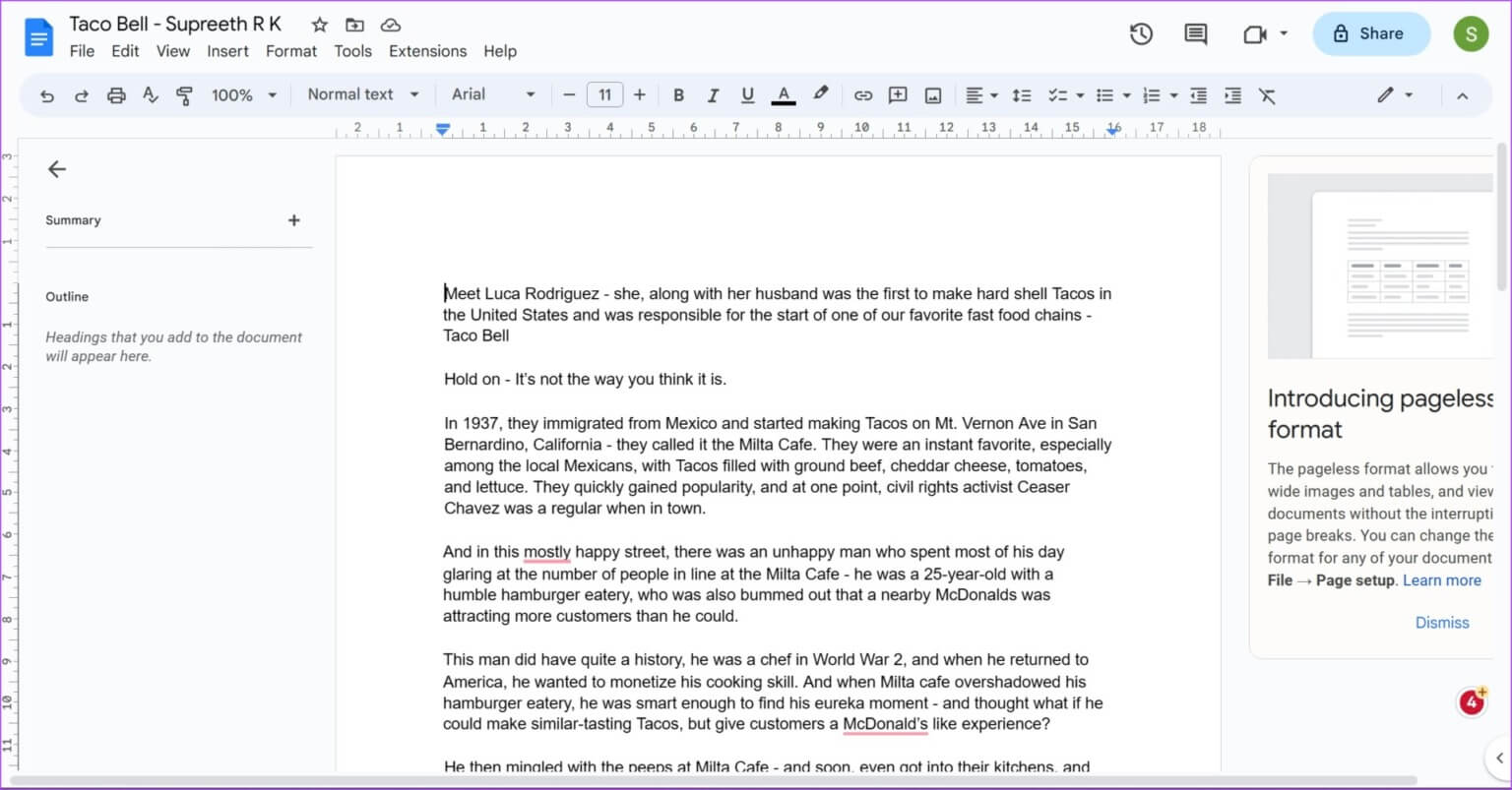
2. EDIT PDF DI GOOGLE DOCS
Inilah semua yang dapat Anda lakukan saat membuka PDF di Google Dokumen.
- Tambahkan atau edit teks.
- Ubah ukuran dan atur ulang gambar.
- Tambahkan gambar, bagan, tabel, dan objek baru.
…. Gunakan alat apa pun yang tersedia di Google Documents.
Namun, tidak semua dokumen PDF akan terbuka dengan sempurna di Google Docs. Mungkin ada kemungkinan beberapa karakter tidak dikenali atau beberapa gambar atau objek hilang atau terdistorsi dalam dokumen. Oleh karena itu, Anda mungkin kehilangan format file PDF asli.
Setelah Anda mengedit PDF di Google Docs, berikut cara berbagi dan mengekspor PDF dari Google Docs.
Kiat: Lihat ini Cara mudah daftar saham di Google Docs.
3. Ekspor file PDF yang dimodifikasi ke Google Docs
Berikut cara mengunduh dokumen yang telah diedit di Google Docs sebagai PDF di Windows dan Mac. Anda dapat mengunduh dokumen sebagai PDF lagi, atau mengunduhnya sebagai file HTML, docx. , file EPUB, file ODF, dan format lain yang didukung oleh Google Docs mengekspor file.
Perlengkapan 1: Klik Opsi file على Bilah Alat dalam dokumen Anda.
Perlengkapan 2: Klik untuk mengunduh.
3: Anda sekarang dapat memilih di antara berbagai format dokumen.
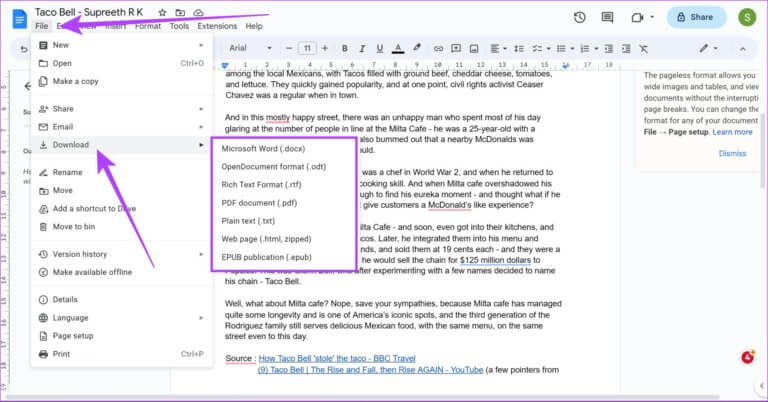
Dokumen yang diekspor sekarang akan diunduh ke komputer Anda. Selain itu, Anda juga dapat menyimpan dokumen Word apa pun di Google Docs sebagai PDF menggunakan metode serupa.
Kami juga memiliki panduan terperinci untukSimpan Google Documents sebagai PDF Jika Anda ingin tahu lebih banyak.
Ini dia - ini semua yang perlu Anda ketahui tentang cara mengedit dokumen PDF di Google Docs. Namun, jika Anda memiliki pertanyaan lain, lihat bagian FAQ di bawah ini.
pertanyaan umum
Q1. Bisakah Anda membuka file PDF di aplikasi seluler Google Dokumen?
Jawaban: TIDAK. Tidak ada cara untuk menggunakan opsi "dibuka dengan menggunakan" di Google Drive untuk membuka dokumen PDF di Google Docs di iPhone dan Android.
Q2. Bisakah Anda menandatangani PDF di Google Docs?
Jawaban: Sayangnya, tidak ada fungsi bawaan di Google Docs untuk menambahkan tanda tangan digital ke dokumen PDF.
Q3. Bisakah Anda memasukkan dokumen PDF ke Google Docs?
Anda cukup menyisipkan tautan ke dokumen PDF di Google Docs.
Edit PDF dengan cepat
Kami harap artikel ini membantu Anda mengedit dan mengisi PDF di Google Docs. Namun, kami berharap Google akan merilis alat penampil dan pengeditan PDF khusus. Penampil PDF Google Drive hanyalah hal-hal abstrak, dan tidak banyak yang dapat Anda lakukan dengannya. Sampai saat itu, Anda dapat menyimpan artikel ini dan menggunakannya saat Anda ingin mengedit PDF di Google Docs.